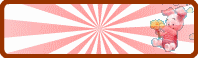157 Lecke

Originele tutorial Hier
Deze tutorial is geschreven door Malacka, het ©️ is van haar.
Het is niet toegestaan deze of delen hiervan te kopiëren,te linken en/of ergens anders te plaatsen zonder haar toestemming.
De ©️ van de gebruikte materialen is voor de rechtmatige eigenaar.
Als je deze tutorial voor je eigen forum club of site wil gebruiken dan moet je daarvoor zelf toestemming aan de schrijfster vragen.
De tutorial is geschreven met PSP X3 maar kan ook met andere versies gemaakt worden.
Het eind resultaat kan iets afwijken als je met een andere versie van PSP werkt.
De vertaling is geschreven met PSPX9.
Als deze tutorial op een andere lijkt is dat louter toeval.
Wij hebben van Malacka toestemming gekregen om haar tutorials te vertalen.
Malacka dank je wel dat wij je tutorials mogen vertalen.
We have permission to translate the Malacka tutorials.
Malacka thank you for the permission.
Voor de tutorial is gebruikt:
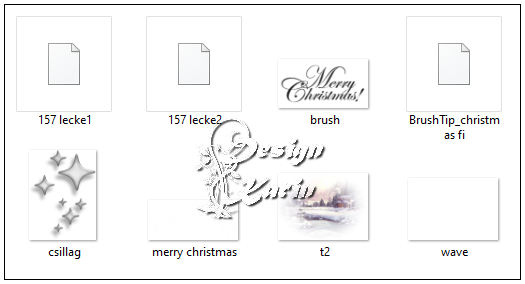
Open de tubes en het masker in PSP. Dupliceer met Shift+D sluit de originelen.
Sla de bijgevoegde selecties op in je PSP map Selecties
Download Materialen Hier
Filters:
VM Extravaganza / James Bondage
Simple / Top Left Mirror
VDL Adrenaline / Snowflakes
Unlimited 2.0 – Buttons & Frames / Glass Frame 1
De tutorial is geschreven met deze Kleuren en de bijgeleverde materialen.
Als je eigen materialen of kleuren gebruikt kan het zijn dat je moet spelen met mengmodus / laagdekking / instellingen van Filters en effecten.
1. Open een transparante afbeelding van 900 x 600 pix.
2. Kies 3 kleuren uit je hoofdtube.
Mijn gebruikte kleuren zijn
kleur 1: #411a55 voorgrondkeur
Kleur 2: #e9e4e8 achtergrondkleur
Kleur 3: #ffffff
3. Vul je afbeelding met het volgende verloop
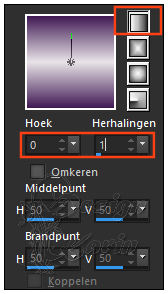
4. Effecten – Insteekfilters – VM Extravaganza – James Bondage
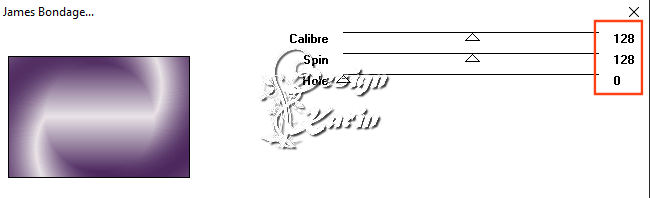
5. Effecten – Afbeeldingseffecten – Naadloze herhaling
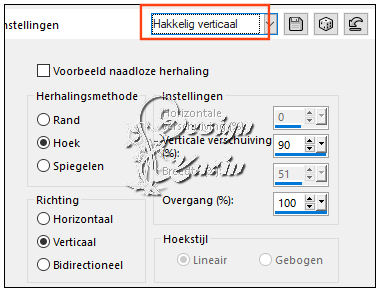
6. Afbeelding – Spiegelen – Spiegelen Vertikaal
7. Effecten – Insteekfilters – Simple – Top Left Mirror
8. Selecties – Selecties laden/opslaan – Selecties laden van schijf – Zoek 157 lecke 1
9. Bewerken – Knippen
10. Lagen – Nieuwe rasterlaag
Selecties – Omkeren
Bewerken – Plakken in selectie
Selecties – Niets selecteren
11. Afbeelding – Formaat wijzigen met 90%. Alle lagen wijzigen NIET aangevinkt.
12. Klik met je toverstaf in het midden van de cirkel. Alleen het transparante deel is geselecteerd
13. Selecties – Wijzigen – Uitbreiden met 2
14. Lagen – Nieuwe rasterlaag
Lagen – Schikken – Omlaag
15. Kopieer de t2.png en plak in de selectie
Selecties – Niets selecteren
16. Lagen – Nieuwe rasterlaag
Lagen – Schikken – Onderaan
17. Vul met het lineare verloop van punt 3
18. Activeer de bovenste laag in je lagenpalet (raster 2)
19. Selecties – Selecties laden/opslaan – Selecties laden van schijf – Zoek 157 lecke 2
20. Effecten – 3D Effecten – Afschuining binnen
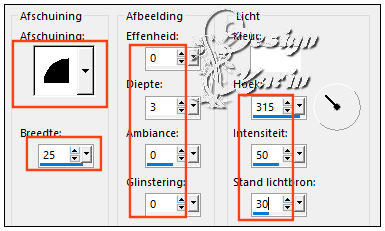
Selecties – Niets selecteren
21. Activeer raster 1 in je lagenpalet (2e van onder)
Lagen – Nieuwe rasterlaag
22. Selectiegereedschap – Aangepaste selectie bovenin je balk
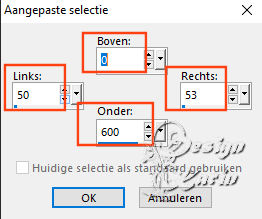
23. Vul de selectie met kleur 3
Selecties – Niets selecteren
24. Effecten – Vervormingseffecten – Golf
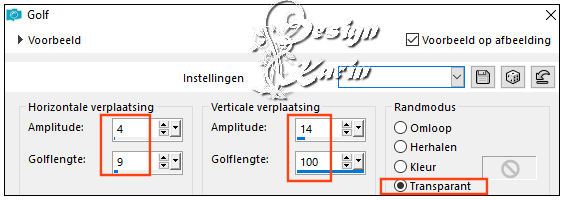
25. Druk K op je toetsenbord en sleep de naar de onderkant en houd in het midden.

26. Lagen – Dupliceren
Afbeelding – Omdraaien – Horizontaal zoeken
27. Effecten – Afbeeldingseffecten – Verschuiving
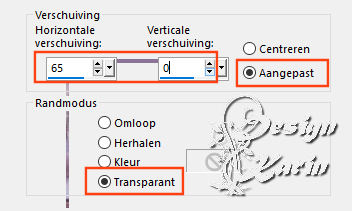
28. Lagen – Samenvoegen – Omlaag samenvoegen
NB. Mocht stap 22 tot 28 niet lukken zit de golf toegevoegd. Kopieren en Plakken
29. Lagen – Dupliceren
Afbeelding – Spiegelen – Horizontaal spiegelen
Lagen – Samenvoegen – Omlaag samenvoegen
30. Activeer de bovenste laag in je lagenpalet (raster 2)
31. Effecten – Insteekfilters – Van der Lee Adrenaline – Snowflakes
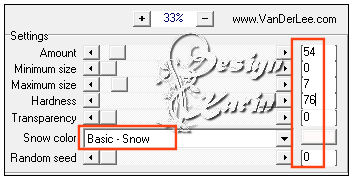
32. Kopieer de “ster” png en plak als nieuwe laag en lijn deze rechtsboven uit volgens bovenstaande afbeelding.
We hebben nu deze lagen.
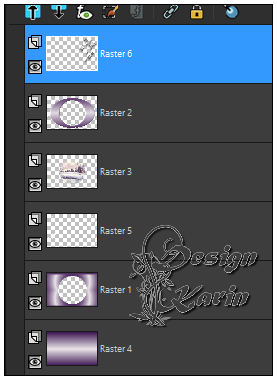
33. Lagen – Samenvoegen – Zichtbare lagen samenvoegen
Bewerken – Kopieren
34. Selecties – Alles selecteren
Afbeeling – Randen toevoegen – Symmetrisch – 45 pix met kleur 1
35. Selecties – Omkeren.
bewerken – Plakken in selectie
36. Aanpassen – Vervagen – Gaussiaanse vervaging op 30
Selecties – Niets selecteren
37. Effecten – Insteekfilters – Unlimited 2.0 – Buttons & Frames – Glass Frame 1
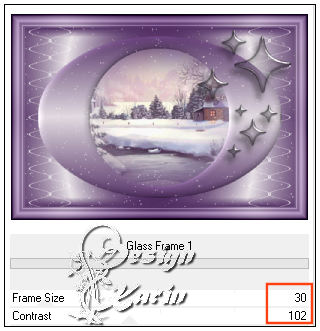
38. Kopieer je hoofdtube en plaats waar je wilt en pas een slagschaduw naar eigen inzicht toe.
39. Zet de Merry Christmas brush op een mooie plaats.
40. Pas eventueel je formaat aan naar 950 pix en sla op als jpg.
We zijn klaar met deze tutorial van Malacka.
Extra voorbeeld met tube van mijzelf